Діагностика ОЗУ: тест оперативної пам'яті Windows 764-bit
Коли комп'ютер починає давати збій, причому очищення ОС і її оптимізація не дає результатів, необхідно приступити до діагностики залізних компонентів. Цілком можливо, помилки виникають з вини ОЗП. Але переконатися в цьому неможливо без спеціалізованих програм, які виконують тест оперативної пам'яті Windows 764-bit. Російською мовою виконаний інтерфейс встановлених у систему утиліт, що дуже зручно. Сторонній софт оснащений тільки англійської локалізацією, але найбільш ефективний.
статична електрика; перепади напруги в мережі; несправний або неякісний БП; підвищений рівень вологості в приміщенні; невиконання регулярного технічного обслуговування (чистка від пилу); робота при критичних температурах; фізичний вплив (удари по корпусу ПК, падіння ноутбука). 
BSOD - самий вірний і найчастіший симптом збоїв в чіпах ПАМ'ЯТІ. Періодичні виключення комп'ютера, відмови при завантаженні операційної системи, зависання під час ініціалізації пристроїв системою BIOS. Помилки під час роботи додатків, що вимагають багато оперативної пам'яті. Сюди можна віднести графічні редактори, 3D ігри, офісні пакети, компілятори. При появі артефактів на дисплеї також потрібно провести тест оперативної пам'яті Windows 764-bit. Хоча найчастіше в цьому випадку винна відеокарта. Комп'ютер відмовляється включатися. На моніторі нічого не відображається. В цей час з динаміка ПК можуть подаватися сигнали помилок. Щоб зрозуміти, про який несправності повідомляє система оповіщень, ознайомтеся з документацією на сайті розробника материнської плати. Кожна спроба перевстановлення Windows завершується через що виникають у її процесі помилок.
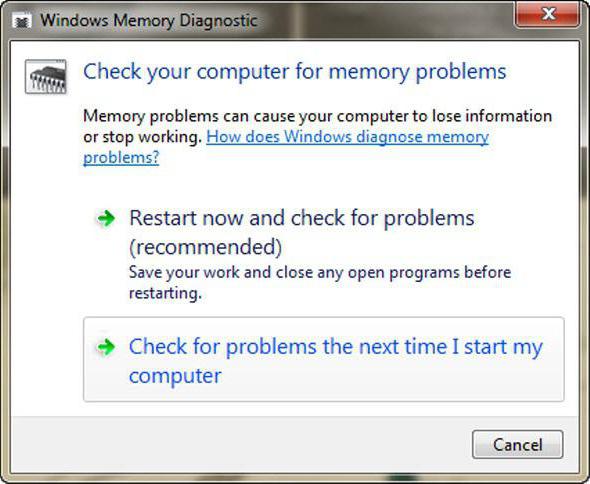
Завершити всі працюючі програми. Збережіть важливі файли і документи на зовнішній накопичувач. Якщо є можливість, зробіть бекап всієї системи. Натисніть на "Пуск", в області пошуку наберіть mdsched і відкрийте знайдене додаток. У запустившейся програмою користувачеві запропонують вибір: тест оперативної пам'яті Windows 764-bit без перезавантаження або перевірка наступного після включення комп'ютера. Вибирати перший режим не рекомендується.
Як було сказано раніше, фонова перевірка не рекомендується, вона не дає повної картини. Справа в тому, що в оперативній пам'яті під час виконання функцій програми постійно зберігаються дані, які використовуються операційною системою для своєї роботи.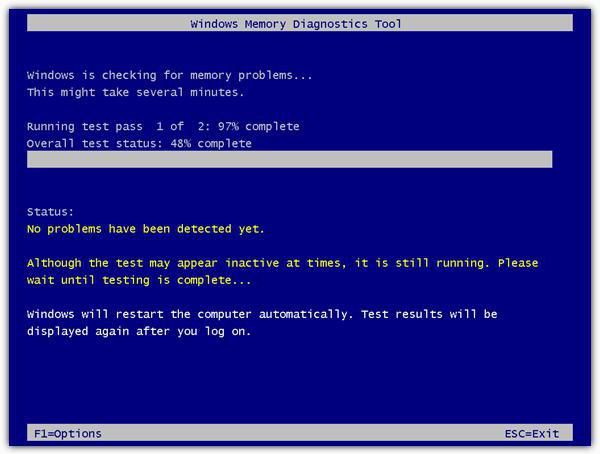 Тест оперативної пам'яті Windows 764-bit, виконується після перезавантаження машини, запуститься автоматично. Його зовнішній вигляд нагадує програми, написані для DOS. Весь процес займе кілька десятків хвилин. Після знаходження помилки внизу екрану з'являться рядки червоного кольору, з описом помилки. В принципі, при появі навіть однієї помилки процедуру перевірки можна завершити, а вимкнути комп'ютер, він точно потребує ремонту.
Тест оперативної пам'яті Windows 764-bit, виконується після перезавантаження машини, запуститься автоматично. Його зовнішній вигляд нагадує програми, написані для DOS. Весь процес займе кілька десятків хвилин. Після знаходження помилки внизу екрану з'являться рядки червоного кольору, з описом помилки. В принципі, при появі навіть однієї помилки процедуру перевірки можна завершити, а вимкнути комп'ютер, він точно потребує ремонту.
Скачайте memtest86+. Важливо завантажити USB-інсталятор, а не образ ISO. Щоб не помилитися, уважно вивчіть інформацію на офіційному сайті. Розпакуйте архів в порожній каталог і запустіть інсталятор. Виберіть диск, на який буде скопійовано файли програми. Відзначте прапорцем єдиний можливий пункт. Обов'язково збережіть всі документи, розташовані на флешці, так як вона буде відформатована. Клацніть Create. Після завершення всіх операцій натисніть Next. Тепер на флешку встановлена утиліта, яка виконає тест оперативної пам'яті Windows 764-bit. Ноутбук необхідно перезавантажити. Зайдіть у налаштування BIOS та встановіть в якості першого завантажувального пристрою USB. Вийдіть із збереженням, натиснувши на F10. 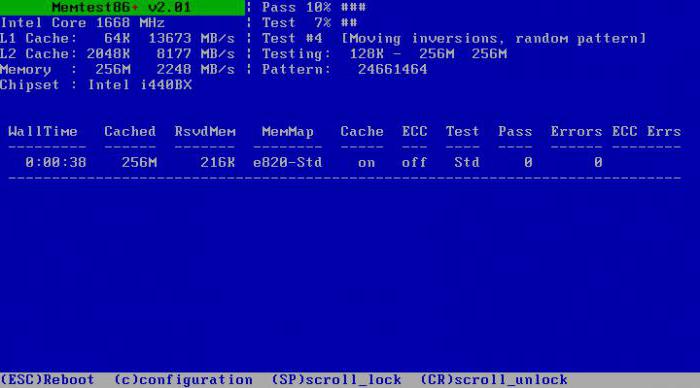 Після включення ПК запуститься memtest86+. Він автоматично почне перевірку. Всього дев'ять тестів. Всі вони знаходяться в циклі. Після першого кола в нижній частині екрану можна буде спостерігати інформаційні повідомлення, які підкажуть, чи були помилки і справні планки RAM. Натискання на клавішу Escape вимкне утиліту і перезавантажить машину.
Після включення ПК запуститься memtest86+. Він автоматично почне перевірку. Всього дев'ять тестів. Всі вони знаходяться в циклі. Після першого кола в нижній частині екрану можна буде спостерігати інформаційні повідомлення, які підкажуть, чи були помилки і справні планки RAM. Натискання на клавішу Escape вимкне утиліту і перезавантажить машину.  Якщо збої не припинилися, є сенс переставити модуль в сусідній слот. Якщо кілька модулів, спробуйте поміняти їх місцями. Несправний модуль ОЗП неможливо полагодити в домашніх умовах, так і в спеціалізованих майстернях навряд чи хтось візьметься за цю справу. Тому при виборі планки RAM не варто гнатися за дешевизною, слід вибирати пристрій з числа продуктів відомих виробників. Особливу увагу потрібно звернути на термін гарантії.
Якщо збої не припинилися, є сенс переставити модуль в сусідній слот. Якщо кілька модулів, спробуйте поміняти їх місцями. Несправний модуль ОЗП неможливо полагодити в домашніх умовах, так і в спеціалізованих майстернях навряд чи хтось візьметься за цю справу. Тому при виборі планки RAM не варто гнатися за дешевизною, слід вибирати пристрій з числа продуктів відомих виробників. Особливу увагу потрібно звернути на термін гарантії.
Головні причини виходу RAM з ладу
У конструкцію ОЗП входить кілька інтегральних мікросхем, розпаяні на платі і встановлених в роз'єм материнської карти. Цей компонент вважається найнадійнішим серед всіх основних пристроїв ПК. Шанс купити шлюб хоч і мінімальний, але можливий. Крім нього, у справу часто вступають інші фактори. Причини поломок оперативної пам'яті:Ознаки битою пам'яті
Поломка модуля ОЗП призводить до різних неприємностей. Складно перерахувати їх усі, але привести список основних цілком реально.
Вбудована утиліта
Всі ОС, починаючи з Vista, оснащуються вбудованим інструментом, який по запиту користувача виконує тест оперативної пам'яті Windows 764-bit. На комп'ютер при цьому не потрібно інсталювати додаткові компоненти. Це максимально зручно, але іноді малоефективно, наприклад, коли сама утиліта відмовляється запускатися з-за проблем RAM.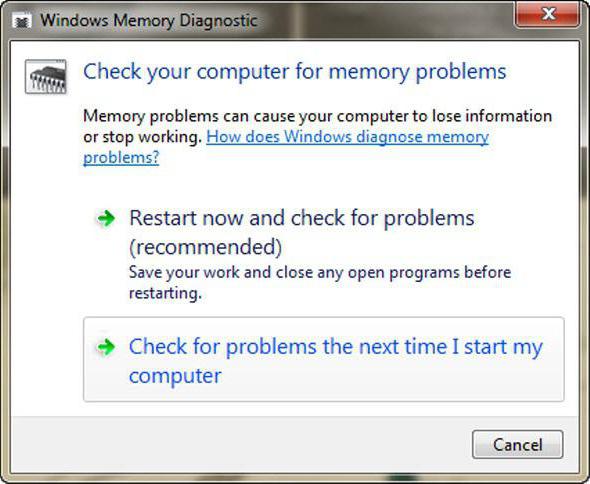
Фоновий режим
Тестування без виключення ОС не вимагає довгого очікування. Під час перевірки на дисплеї можна спостерігати вікно, в якому немає ніякої інформації, крім заповнюються індикатора. Він покликаний повідомити про приблизний відсоток виконання операції. Якщо оперативна пам'ять в порядку, утиліта виведе оповіщення "помилки". У разі коли планки ОЗУ працюють зі збоями, програма видасть список з кодами несправностей.Як було сказано раніше, фонова перевірка не рекомендується, вона не дає повної картини. Справа в тому, що в оперативній пам'яті під час виконання функцій програми постійно зберігаються дані, які використовуються операційною системою для своєї роботи.
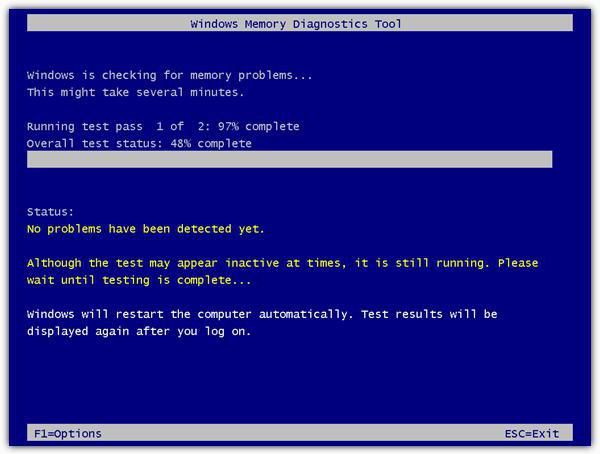
Утиліти незалежних розробників
В інтернеті багато додатків, тестувальних RAM. В їх розробці беруть участь як великі компанії, так і ентузіасти. Популярність таких програм дозволяє маскувати під них хробаків і троянів. Пам'ятайте, що при завантаженні будь-якого виконуваного файлу на свій комп'ютер слід перевірити його антивірусом. Якщо ж сайт пропонує виконати тест оперативної пам'яті Windows 764-bit онлайн, знайте, це обман. Браузер не зможе отримати низькорівневий доступ до фізичних пристроїв і драйверів. Memtest86+ - це універсальний інструмент, алгоритми якого постійно удосконалюються. Додаток розповсюджується під ліцензією GPL, це означає, будь-який бажаючий може не тільки його завантажити безкоштовно, але і прийняти участь в розробці. Утиліта оптимізована для перевірки ОЗП будь-якого покоління до DDR3. Запускається програма в режимі DOS. Такий підхід дозволяє працювати з усіма осередками пам'яті. Інструмент перевірки вимагає порожню флешку. Згодом вона стане завантажувальної.Посібник зі створення завантажувальної флешки
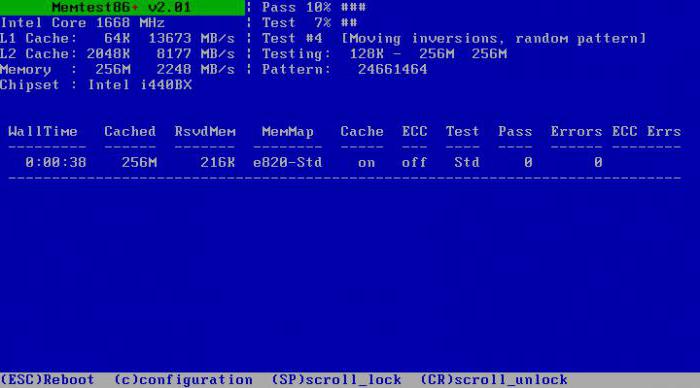
Пам'ять дає збій, що робити?
Всі подальші поради призначені для користувачів, які володіють мінімальними навичками ремонту побутової техніки. Вимкніть системний блок і всі периферійні пристрої від мережі. Зніміть кришку комп'ютера і демонтуйте модуль ОЗП. Огляньте мікросхеми. Якщо на них немає сколів або будь-яких інших дефектів, візьміть гумку і протріть контакти планки. Зметіть сміття м'якою акварельного пензлем, а потім обробіть позолоту спиртом. Встановіть планку на місце і знову запустіть тест оперативної пам'яті Windows 764-bit.
Читайте також

Компютер і інтернет
Не включається монітор при включенні комп'ютера - причини, що робити?
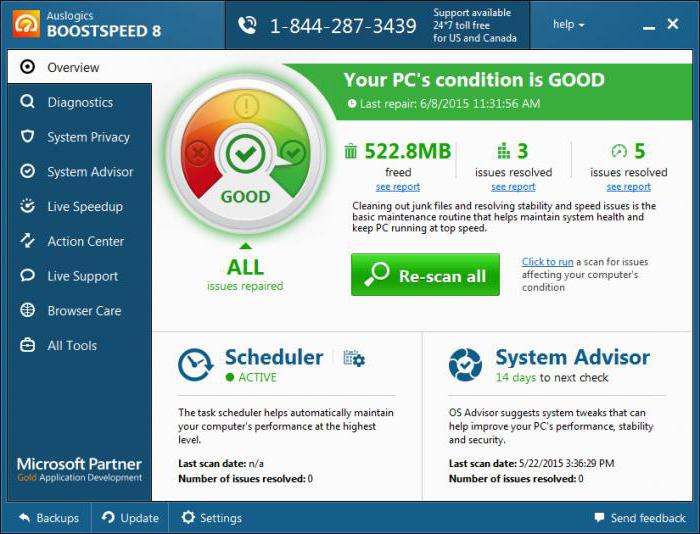
Компютер і інтернет
Програма для виправлення помилок на комп'ютері. Огляд найпопулярніших утиліт
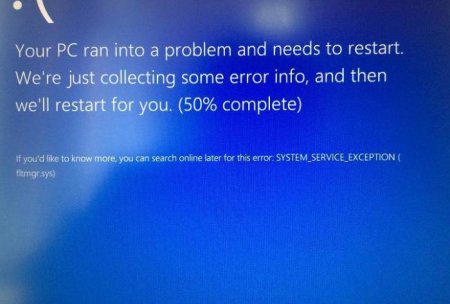
Компютер і інтернет
Збій SYSTEM_SERVICE_EXCEPTION: помилка Windows 10 і методика її усунення
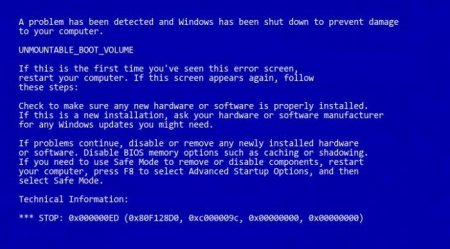
Компютер і інтернет
Помилка 0x000000ED Windows XP: як виправити найпростішими методами
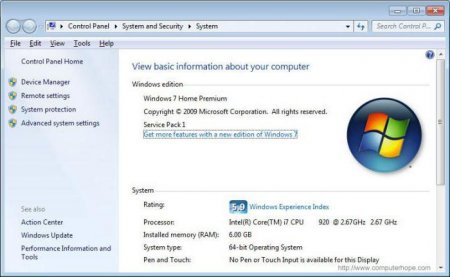
Компютер і інтернет
Де і як подивитися властивості комп'ютера в Windows-системах
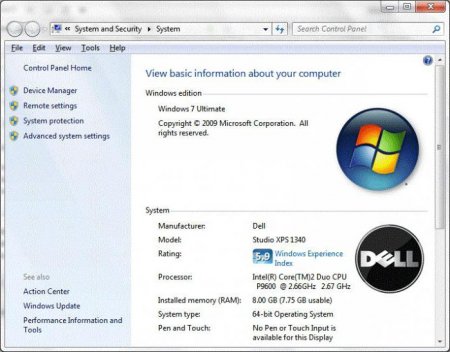
Компютер і інтернет
Як на Windows 7 подивитися параметри комп'ютера найпростішими способами?

Компютер і інтернет
Чому не встановлюється Bluestacks?
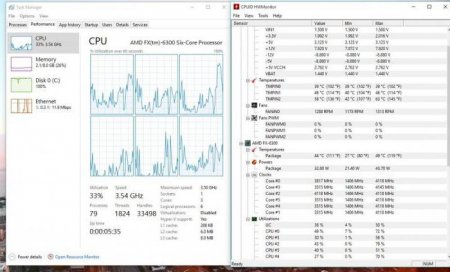
Компютер і інтернет
Чому комп'ютер гальмує після оновлення до Windows 10?
